苹果手机怎么写字板 如何打开苹果手机写字板
日期: 来源:龙城安卓网
随着科技的不断进步和普及,移动设备成为人们生活中必不可少的工具之一,而苹果手机作为其中一款备受欢迎的产品,其内置的写字板功能更成为了人们生活、工作中必须熟练掌握的工具之一。那么如何打开苹果手机的写字板呢?今天小编就来为大家简单介绍一下。
具体方法:
1.(步骤如图片所示)在手机设置菜单中点击【通用】。
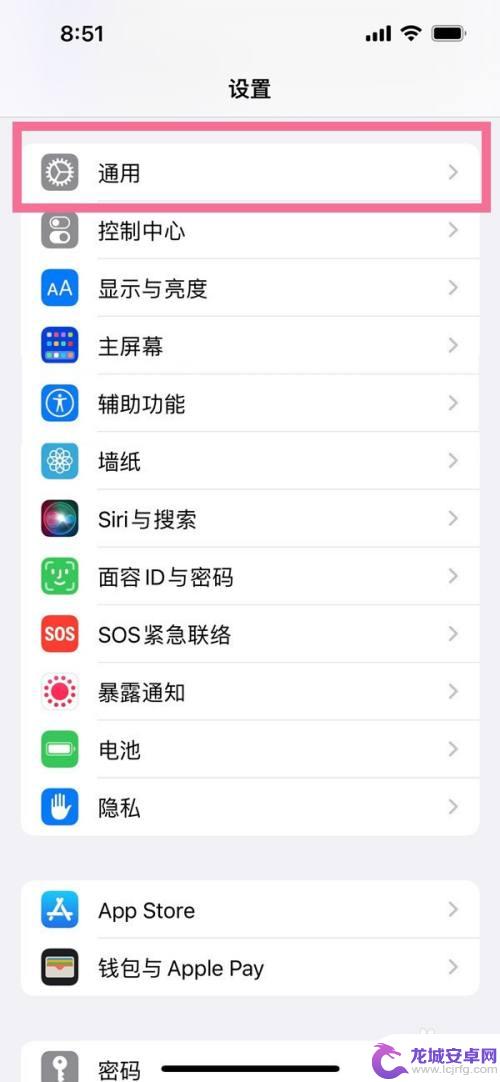
2.点击【键盘】,继续点击【键盘】(步骤如图片所示)。
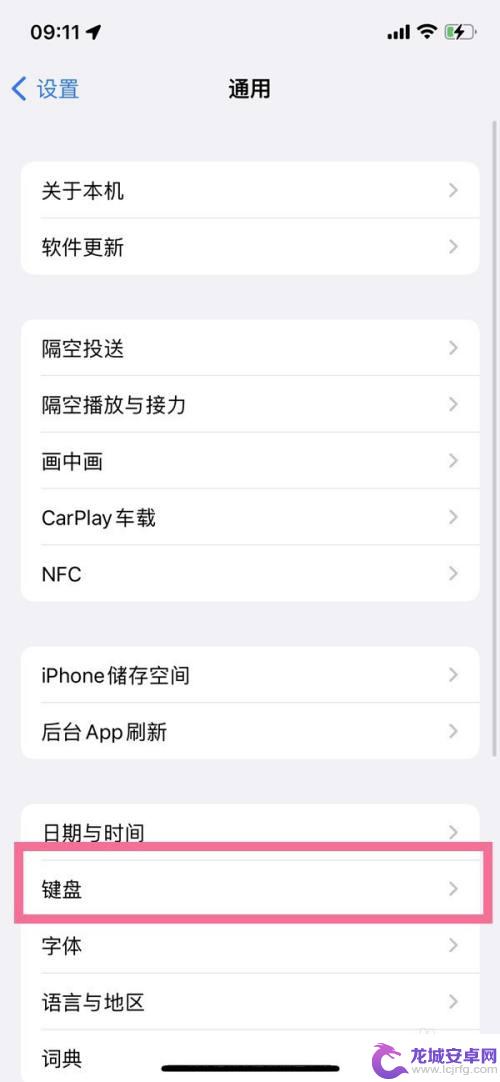
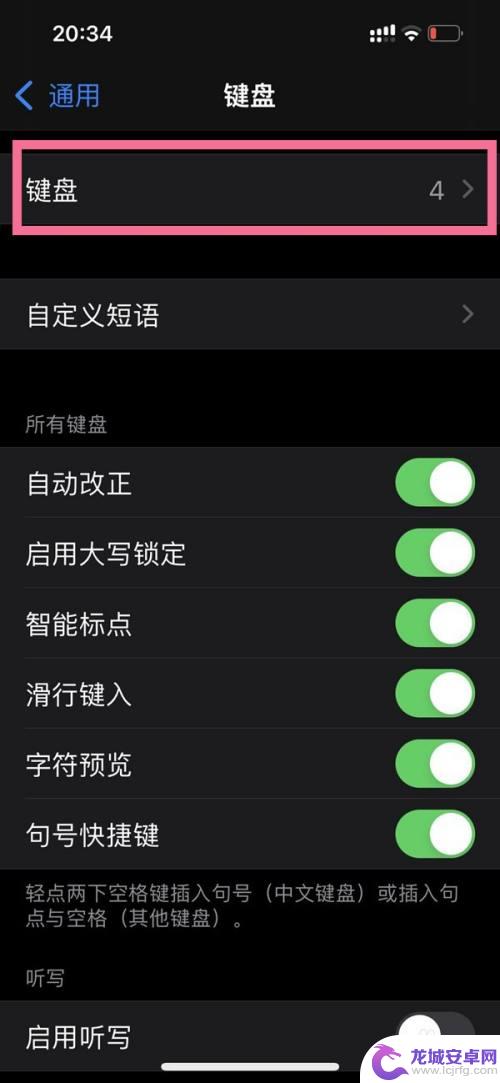
3.(步骤如图片所示)选择【添加新键盘】,添加手写键盘。
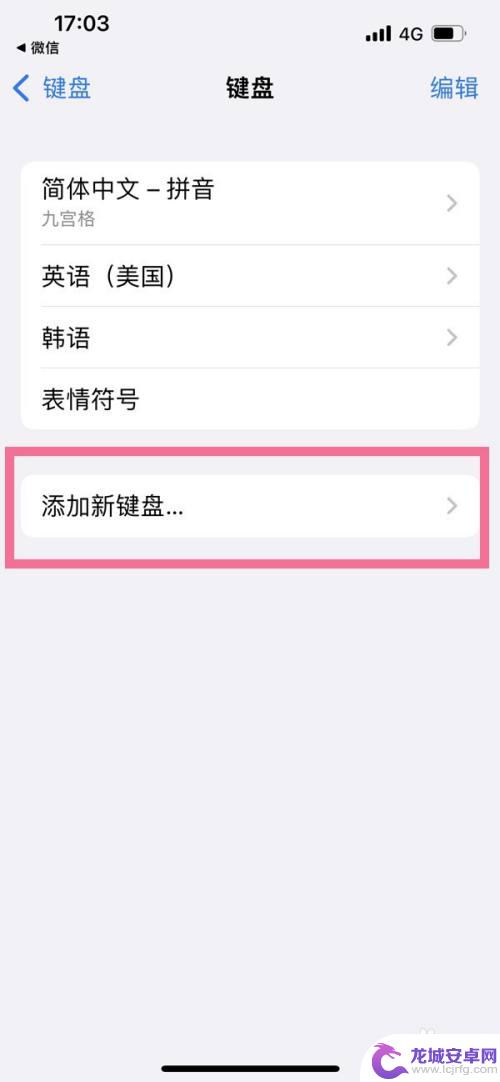
4.在文本编辑界面,点击输入法上的地球图标。选择【手写】即可(步骤如图片所示)。
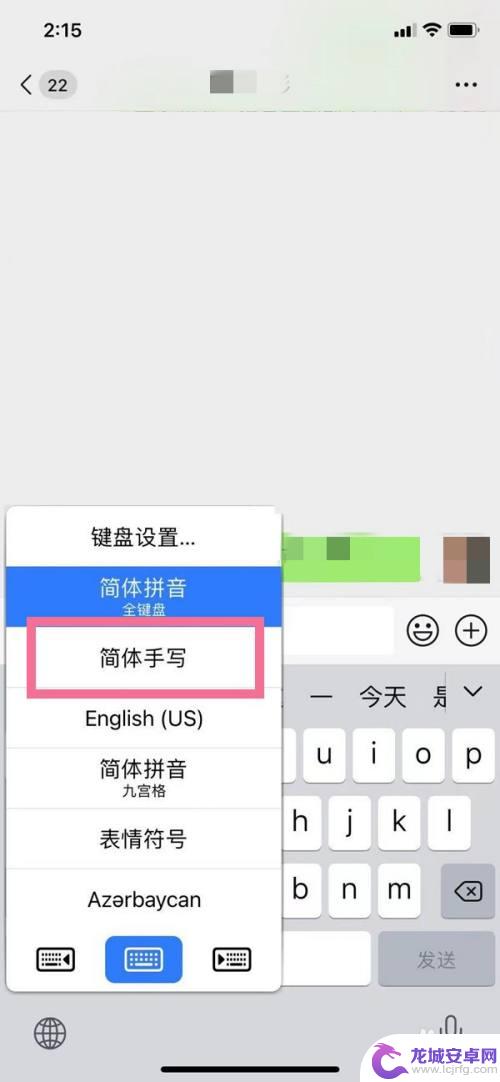
以上是苹果手机如何解决字体出现问题的全部内容,希望这些方法对你有所帮助,不要犹豫尝试它们。















